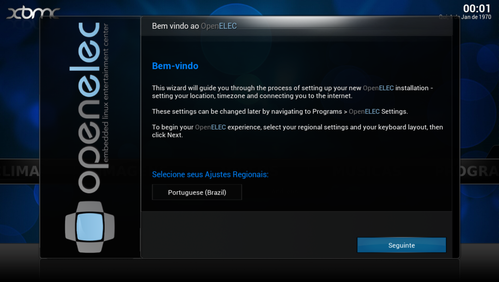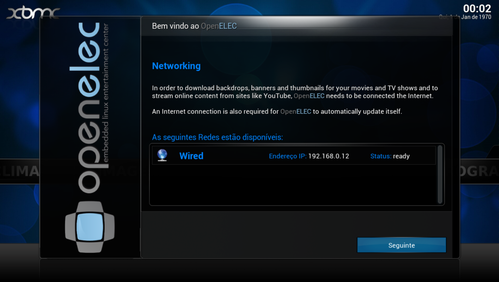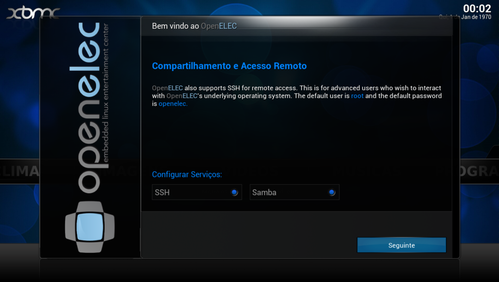Raspberry Pi: Central Multimídia com OpenELEC
Com esta distribuição customizada, transformaremos nosso pequeno notável numa central multimídia de entretenimento. A OpenELEC foi concebida com o objetivo de rodar o XBMC Media Center, uma central de mídia Open Source.
[ Hits: 44.240 ]
Por: Carlos Adean em 30/10/2013
Instalação / Configuração
Instalando o sistema
Se ainda não o fez, insira o SD Card no leitor do seu computador, abra o terminal e vá até o diretório OpenELEC-RPi.arm-3.2.0, que fora criado após extrairmos o arquivo .tar:pwd
/home/seu-usuário/Downloadscd OpenELEC-RPi.arm-3.2.0
* Atenção: antes de seguir em frente:
1. Tenha certeza de que o dispositivo /dev/sdX aponta para o SD Card. Um simples df -h pode lhe ajudar a descobrir se é o dispositivo correto. No exemplo abaixo, eu sei que é /dev/sdb, pois não tenho outro disco ou partição com tamanho de 7.4 GB, e meu disco rígido é /dev/sda. Você pode se certificar disso de outras maneiras, essa é apenas uma.
df -h /dev/sdb1
Sist. Arq. Tam. Usado Disp. Uso% Montado em /dev/sdb1 7,4G 4,0K 7,4G 1% /media/78C3-C4FA2. Note que será especificado apenas o dispositivo /dev/sdX.
Agora, pelo terminal, execute o script create_sdcard com a seguinte sintaxe:
sudo ./create_sdcard /dev/sdX
Onde /dev/sdX, é o dispositivo correspondente ao SD Card, lembra?
Esta é a saída do comando:
######################################################### # # # OpenELEC.tv USB Installer # # # ######################################################### # # # This will wipe any data off your chosen drive # # Please read the instructions and use very carefully.. # # # ######################################################### checking MD5 sum... target/KERNEL: SUCESSO target/SYSTEM: SUCESSO umount: /dev/sdb: não montado umount: /dev/sdb1: não montado writing new disklabel on /dev/sdb (removing all partitions)... creating partitions on /dev/sdb... marking partition active... telling kernel we have a new partition table... creating filesystem on /dev/sdb1... mkfs.vfat 3.0.12 (29 Oct 2011) creating filesystem on /dev/sdb2... mke2fs 1.42 (29-Nov-2011) Rótulo do sistema de arquivos=Storage OS type: Linux Tamanho do bloco=4096 (log=2) Tamanho do fragmento=4096 (log=2) Stride=0 blocks, Stripe width=0 blocks 111776 inodes, 446464 blocks 22323 blocks (5.00%) reserved for the super user Primeiro bloco de dados=0 Máximo de blocos de sistema de arquivos=457179136 14 grupos de blocos 32768 blocos por grupo, 32768 fragmentos por grupo 7984 inodes por grupo Cópias de segurança de superblocos gravadas em blocos: 32768, 98304, 163840, 229376, 294912 Allocating group tables: pronto Gravando tabelas inode: pronto Creating journal (8192 blocks): concluído Escrevendo superblocos e informações de contabilidade de sistema de arquivos: concluído mounting partition /dev/sdb1 ... creating bootloader configuration... copying files to /tmp/openelec_install... syncing disk... unmounting partition /tmp/openelec_install ... cleaning tempdir... ...installation finishedApós alguns segundos seu cartão estará pronto pra uso e uma vez concluídos os passos acima, é só inserir o SD Card no Raspberry PI e ligá-lo.
É importante que ele esteja conectado em sua rede local e com acesso à Internet, é claro. Para prevenir danos à placa, você pode protegê-lo com uma capa de acrílico.
Configuração básica
Na primeira execução do sistema, logo após este ser totalmente carregado, é exibido um guia de configuração básica que nos ajudará com a configuração básica: selecionar idioma, configurar rede e hostname.Para selecionar as opções, você pode utilizar um teclado ou o próprio controle remoto da TV. Testei este último conectando o Pi através de um cabo HDMI:
Se você possui um servidor DHCP em sua rede local, a configuração é automática. Veja que, no meu caso, ele recebeu o endereço 192.168.0.12. Isso será útil para configurarmos o acesso e o controle remoto em outro momento.
Na tela seguinte, podemos habilitar o compartilhamento de arquivos com Samba e o acesso remoto por SSH. O OpenELEC já traz clientes Samba e NFS, e isso é muito útil,, pois podemos acessar nossos arquivos de mídia pela rede, seja filme, música ou imagens. Para acesso via SSH, utilize usuário root e senha openelec.
Por fim nossa central multimídia já está com a configuração básica e pronta pra uso.
Neste momento, você já pode assistir a filmes, ouvir músicas e visualizar imagens, basta conectar um dispositivo de armazenamento na porta USB do seu Raspberry PI, tal como um Pendrive ou disco externo.
2. Instalação / Configuração
3. Carregando arquivos
4. Controle remoto / Plugins
Instalando o Firebird 2.5 e gerenciando com o Flamerobin
5 coisas que todo aluno de Sistemas de Informação deveria saber (e fazer)...
Criando e fechando portas no seu Linux
FreeIPA - uma solução integrada de identidade e autenticação para ambientes de rede Linux/UNIX
O que é GNU Social? Porquê usar?
Só soube da existência do Raspberry Pi recentemente.
A primeira coisa que pensei ao ver o Raspberry foi em criar uma central multimídia, principalmente para assistir filmes em uma TV LCD, já que Blue-ray players geralmente costumam ser bem limitados em relação aos tipos de arquivos suportados além de terem um firmware bem "bugado" (às vezes a imagem do filme não aparece, dá problema na legenda, etc).
Mas a minha dúvida sempre foi: será que o Raspberry "aguenta" transmitir o vídeo para a TV tranquilamente? Será que eu consigo rodar filmes em HD?
Você poderia me tirar essas dúvidas, por favor?
Bom dia.
C4rl e demais leitores:
Visitando o sítio http://www.raspberrypi.org/downloads, você encontra imagens prontas do NOOBS, do Raspbian, do OpenElec e do XBMC, além do RiscOS. Estas imagens, como disse, vêm prontas. Basta transferi-las via DD, ou, para quem usa outro S. O., utilize um aplicativo para transferir a imagem. Não basta copiá-la. Não vai funcionar. Tem que gravar a imagem bit a bit. O DD é o mais indicado. No sítio do Raspberry tem tutoriais ensinando a gravar a imagem no SDCard.
Minha recomendação (e também do pessoal do Raspberypi.org) é instalar o NOOBS (New Out Of Box Software), o qual permitirá instalar mais de uma distro no mesmo SDCard, caso haja espaço, claro.
Sou usuário do Raspy e tenho o NOOBS com o Raspbian, o XBMC e o PIdora (versão do Fedora para o Raspy); o NOOBS se torna um "Grub", permitindo que eu gerencie quem inicia o RaspberryPI. É excelente.
Abraços,
Morvan
[1] Comentário enviado por wellington_r em 30/10/2013 - 07:54h:
Só soube da existência do Raspberry Pi recentemente.
A primeira coisa que pensei ao ver o Raspberry foi em criar uma central multimídia, principalmente para assistir filmes em uma TV LCD, já que Blue-ray players geralmente costumam ser bem limitados em relação aos tipos de arquivos suportados além de terem um firmware bem "bugado" (às vezes a imagem do filme não aparece, dá problema na legenda, etc).
Mas a minha dúvida sempre foi: será que o Raspberry "aguenta" transmitir o vídeo para a TV tranquilamente? Será que eu consigo rodar filmes em HD?
Você poderia me tirar essas dúvidas, por favor?
Olá wellington_r
Até agora não tive qualquer problema com a execução de arquivos de vídeo no formato .mp4 .avi .mpg .m4u e .rmvb.
Neste link você encontra uma lista completa dos formatos suportados http://wiki.xbmc.org/index.php?title=Features_and_supported_formats
Assim como você eu confesso que fiquei reticente no início, mas logo fui surpreendido quando executei um dos arquivos de vídeo lendo direto do pendrive. Já por compartilhamento nfs, quando eu saturava a minha rede local com outras tarefas, ocorreram alguns engasgos.
Haja vista sua modesta configuração eu diria que o Raspy se saiu muito bem (modelo B do Raspy).
Não cheguei a exibir vídeos em 1080p, vou testar e lhe digo o resultado.
[2] Comentário enviado por Morvan em 30/10/2013 - 10:34h:
Bom dia.
C4rl e demais leitores:
Visitando o sítio http://www.raspberrypi.org/downloads, você encontra imagens prontas do NOOBS, do Raspbian, do OpenElec e do XBMC, além do RiscOS. Estas imagens, como disse, vêm prontas. Basta transferi-las via DD, ou, para quem usa outro S. O., utilize um aplicativo para transferir a imagem. Não basta copiá-la. Não vai funcionar. Tem que gravar a imagem bit a bit. O DD é o mais indicado. No sítio do Raspberry tem tutoriais ensinando a gravar a imagem no SDCard.
Minha recomendação (e também do pessoal do Raspberypi.org) é instalar o NOOBS (New Out Of Box Software), o qual permitirá instalar mais de uma distro no mesmo SDCard, caso haja espaço, claro.
Sou usuário do Raspy e tenho o NOOBS com o Raspbian, o XBMC e o PIdora (versão do Fedora para o Raspy); o NOOBS se torna um "Grub", permitindo que eu gerencie quem inicia o RaspberryPI. É excelente.
Abraços,
Morvan
Olá Morvan,
Complementando a sua dica eu indico este tutorial em português http://www.framboesapi.com.br/images/primeiros_passos2.pdf
Abc
Boa tarde.
Não conhecia o FramboesaPI. Obrigado pela dica, C4rl.
Morvan, Usuário Linux #433640. Seja Legal; seja Livre. Use Linux.
Bom dia, fiz alguns testes com Raspberry Pi rodando filmes em 1080p, resultado impressionante, segue link para maior verificação
http://www.youtube.com/watch?v=Uj4Xrk1eVlk
[6] Comentário enviado por RafaelPollon em 01/11/2013 - 11:31h:
Bom dia, fiz alguns testes com Raspberry Pi rodando filmes em 1080p, resultado impressionante, segue link para maior verificação
http://www.youtube.com/watch?v=Uj4Xrk1eVlk
A maquinhinha supera todas as expectativas!
Testou carregar via rede ou disco externo?
Realmente, impressionante o desempenho da Framboesa.
Obrigado aos que me responderam!
Onde vocês compraram o Raspberry de vocês?
Aqui no Brasil o preço parece ser alto, pelo que pesquisei.
Está na faixa dos R$200,00.
Pô, com 3 Raspberry eu monto um computador "de verdade". Ou seja, a ideia principal do Raspberry que é ter um preço bem acessível meio que vai por água abaixo aqui no Brasil.
[8] Comentário enviado por wellington_r em 04/11/2013 - 07:51h:
Realmente, impressionante o desempenho da Framboesa.
Obrigado aos que me responderam!
Onde vocês compraram o Raspberry de vocês?
Aqui no Brasil o preço parece ser alto, pelo que pesquisei.
Está na faixa dos R$200,00.
Pô, com 3 Raspberry eu monto um computador "de verdade". Ou seja, a ideia principal do Raspberry que é ter um preço bem acessível meio que vai por água abaixo aqui no Brasil.
Bom dia.
Eu comprei o meu na www.aliexpress.com (por volta de U$ 45.00 e não paguei frete. Aproveitei e comprei a caixinha de acrílico, que é um item importantíssimo, para proteger, elétrica e mecanicamente o RaspbPI; por volta de U$ 7,00, na mesma loja.
Não recomendo comprar no Adafruit.com, pois lá os preços são um pouco salgados.
Morvan, Usuário Linux #433640; seja Legal; seja Livre. Use Linux.
[8] Comentário enviado por wellington_r em 04/11/2013 - 07:51h:
Realmente, impressionante o desempenho da Framboesa.
Obrigado aos que me responderam!
Onde vocês compraram o Raspberry de vocês?
Aqui no Brasil o preço parece ser alto, pelo que pesquisei.
Está na faixa dos R$200,00.
Pô, com 3 Raspberry eu monto um computador "de verdade". Ou seja, a ideia principal do Raspberry que é ter um preço bem acessível meio que vai por água abaixo aqui no Brasil.
Este valor é um absurdo! Levando em consideração que lá fora custa $25,00 e $35,00 o Modelo A e o Modelo B, respectivamente.
Aqui tem um exemplo de cluster montado com 11 maquininhas dessa, http://www.framboesapi.com.br/index.php/ganglia
Abc
[9] Comentário enviado por Morvan em 04/11/2013 - 09:02h:
Bom dia.
Eu comprei o meu na www.aliexpress.com (por volta de U$ 45.00 e não paguei frete. Aproveitei e comprei a caixinha de acrílico, que é um item importantíssimo, para proteger, elétrica e mecanicamente o RaspbPI; por volta de U$ 7,00, na mesma loja.
Não recomendo comprar no Adafruit.com, pois lá os preços são um pouco salgados.
Morvan, Usuário Linux #433640; seja Legal; seja Livre. Use Linux.
Obrigado, Morvan!
http://www.aliexpress.com/item/Raspberry-Pi-Model-B-CN-with-case-E-ARM11-Development-Board/1009175116.html?s=p
Achei esse kit legal (já vem com a caixinha) por U$49,37, ou seja, por pouco dá para escapar de ser cobrado o imposto de importação.
E particularmente, gostei mais dele vermelho do que verde.
Só não compro no momento pois estou sem tempo por causa da faculdade e trabalho.
Mas assim que terminar o semestre pretendo comprá-lo!
Obrigado, Morvan!
http://www.aliexpress.com/item/Raspberry-Pi-Model-B-CN-with-case-E-ARM11-Development-Board/100917511...
Achei esse kit legal (já vem com a caixinha) por U$49,37, ou seja, por pouco dá para escapar de ser cobrado o imposto de importação.
E particularmente, gostei mais dele vermelho do que verde.
Só não compro no momento pois estou sem tempo por causa da faculdade e trabalho.
Mas assim que terminar o semestre pretendo comprá-lo!
Boa tarde.
Não há de que.
Estamos aqui para acrescer.
Morvan, Usuário Linux #433640; seja Legal; seja Livre. Use Linux.
Como o Raspy tem potencial comercial o Governo cresce o olho e o classifica de uma forma diferente do seu propósito original, que era ser utilizado para educação. Por vir das dúvidas entopem de impostos e taxas.
Veja um belo exemplo de como o Governo mete a mão http://m.gizmodo.uol.com.br/raspberry-pi-no-brasil-com-impostos-voce-paga-dois-e-leva-um/.
Olá!
Antes de mais nada, ótimo artigo!
Queria saber se você conseguiu rodar vídeos no formato RMVB?!
Por mais que fale em todos os lugares que roda, eu não consegui rodar não e conheço vários amigos que também não conseguiram.
Esse é meu único problema com o Raspberry Pi! Consigo rodar no Debian, porém, com muito lag.
Abração!
Eu até tenho vontade de comprar um Raspberry Pi para rodar uma central multimídia, mas não pelo preço que estão cobrando aqui no Brasil.
A placa custa no mínimo 160,00, e os acessórios (fonte, case, leitor de cartão) mais 150,00 , no mínimo. Por esse preço, dá para comprar uma Apple TV.
[14] Comentário enviado por markintux em 11/11/2013 - 15:43h:
Olá!
Antes de mais nada, ótimo artigo!
Queria saber se você conseguiu rodar vídeos no formato RMVB?!
Por mais que fale em todos os lugares que roda, eu não consegui rodar não e conheço vários amigos que também não conseguiram.
Esse é meu único problema com o Raspberry Pi! Consigo rodar no Debian, porém, com muito lag.
Abração!
Primeiramente obrigado pelo comentário.
Sim, eu consegui rodar arquivos rmvb.
Inclusive no site do xbmc essa extensão consta como formato suportad:
http://wiki.xbmc.org/index.php?title=Features_and_supported_formats#Format_support
Video formats: MPEG-1, MPEG-2, H.263, MPEG-4 SP and ASP, MPEG-4 AVC (H.264), HuffYUV, Indeo, MJPEG, RealVideo, RMVB, Sorenson, WMV, Cinepak.
Abc
Bom dia, fiz alguns testes com Raspberry Pi rodando filmes em 1080p, resultado impressionante, segue link para maior verificação
http://www.youtube.com/watch?v=Uj4Xrk1eVlk
A maquinhinha supera todas as expectativas!
Testou carregar via rede ou disco externo?
Ainda não, mas a velocidade de transferência vai depender da velocidade de leitura mesmo, se for um HD no caso, mas acredito que seja tranquilo.
abs
Excelente artigo, muito bom!!! estou ansioso para meu Raspberry chegar =]
[18] Comentário enviado por gedarius em 27/12/2013 - 15:23h:
Excelente artigo, muito bom!!! estou ansioso para meu Raspberry chegar =]
Obrigado pelo comentário e elogio! Boa sorte com seu raspi!
Ótimo artigo, ele veio ainda mais enricar este site, seria bom tbm uns artigos sobre arduino.
Atenciosamente....
[20] Comentário enviado por marbreu em 01/01/2014 - 19:03h:
Ótimo artigo, ele veio ainda mais enricar este site, seria bom tbm uns artigos sobre arduino.
Atenciosamente....
Obrigado pelo comentário e elogio!
Abc
Patrocínio
Destaques
Artigos
Como atualizar sua versão estável do Debian
Cirurgia para acelerar o openSUSE em HD externo via USB
Void Server como Domain Control
Dicas
Quer auto-organizar janelas (tiling) no seu Linux? Veja como no Plasma 6 e no Gnome
Copiando caminho atual do terminal direto para o clipboard do teclado
Script de montagem de chroot automatica
Tópicos
Top 10 do mês
-

Xerxes
1° lugar - 148.385 pts -

Fábio Berbert de Paula
2° lugar - 66.656 pts -

Buckminster
3° lugar - 21.757 pts -

Mauricio Ferrari
4° lugar - 20.476 pts -

Alberto Federman Neto.
5° lugar - 20.178 pts -

edps
6° lugar - 18.515 pts -

Daniel Lara Souza
7° lugar - 17.991 pts -

Andre (pinduvoz)
8° lugar - 16.466 pts -

Alessandro de Oliveira Faria (A.K.A. CABELO)
9° lugar - 15.681 pts -

Jesuilton Montalvão
10° lugar - 15.207 pts